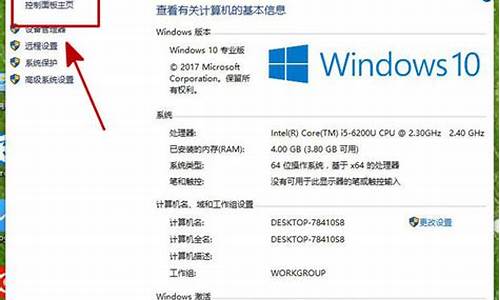系统配置编辑器-电脑系统配置编辑
1.怎样进入注册表里修改电脑的配置啊?
2.注册表查看电脑配置的 命令是什么?
3.电脑怎么进入系统设置
怎样进入注册表里修改电脑的配置啊?
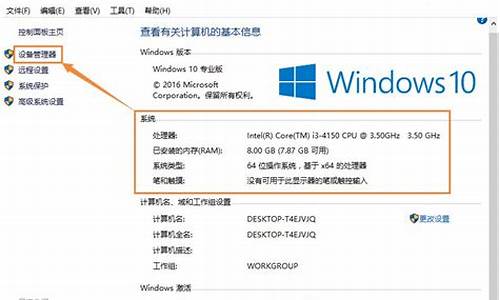
修改我的电脑右键所看到的硬件信息(CPU和RAM) 工具:eXeScope 文件:%windir%\system32\sysdm.cpl 打开sysdm.cpl 点""-"对话框"-"101" 在中框看到有"Link Window" 字样,共有9行 第3行到第6行"Link Window"全把"可见"的勾取消 第7行的坐标(X,Y)为(141,181)内容为:Intel(R) Pentium4(R) CPU 第8行的坐标(X,Y)为(141,192)内容为:4.7 GHz 第9行的坐标(X,Y)为(141,203)内容为:2048 MB 的内存 再修改在dxdiag程序中显示的硬件信息(CPU、RAM、VGA) 文件:%windir%\system32\dxdiag.exe 修改CPU、RAM信息: 打开dxdiag.exe 点""-"对话框"-"6201"-"中文(中国)" 找到中框的"Static:处理器:" 标题改为:"处理器: Intel(R) Pentium4(R) CPU 4.7GHz, ~4.69GHz" 附我参数(120,182,200)分别为(X,Y,宽度)下面不再作说明 把"Static:处理器:"下面的"Static:x"的"可见"的勾去掉 找到框中的"Static:内存:" 标题改为:"内存: 2048MB RAM" 附我参数(55,195,140) 和上面操作一下,把 "Static:内存:" 下面的 "Static:x" 的 "可见" 的勾去掉 找到中框的"Static:页面文件:" 标题改为:"页面文件: 8MB 已用,2040MB 可用" 附我参数(99,208,140) 和上面操作一下,把 "Static:页面文件:" 下面的 "Static:x" 的 "可见" 的勾去掉 修改VGA信息: 打开dxdiag.exe 点""-"对话框"-"6203"-"中文(中国)" 找到中框的"Static:名称:" 标题改为:"名称: NVIDIA GeForce FX 7800GS" 在以上操作一样把"Static:名称:"下面的"Static:x" 的 "可见" 的勾去掉 找到中框的"Static:制造商:" 标题改为:"制造商: NVIDIA" 在以上操作一样把"Static:制造商:"下面的"Static:x" 的 "可见" 的勾去掉 找到中框的"Static:芯片类型:" 标题改为:"芯片类型: GeForce FX 7800GS" 在以上操作一样把"Static:芯片类型:"下面的"Static:x" 的 "可见" 的勾去掉 找到中框的"Static:估计内存总数:" 标题改为:"估计内存总数: .0 MB" 在以上操作一样把"Static:估计内存总数:"下面的"Static:x" 的 "可见" 的勾去掉 修改设备管理器里的硬件信息(CPU、VGA)工具:注册表编辑器(regedit.exe) 打开REGEDIT 找到以下表项 [HKEY_LOCAL_MACHINE\SYSTEM\ControlSet001\Enum\ACPI\GenuineIntel_-_x86_Family_15_Model_4\_0] 右键点"_0"表项-权限-添加 上面的操作目的就是把当用操作用户添加到权限列表中 要求要完全控制权限 更改右框"FriendlyName"字符串的数值如下: "FriendlyName"="Intel(R) Celeron(R) CPU 4.70GHz" 找到以下表项 [HKEY_LOCAL_MACHINE\SYSTEM\CurrentControlSet\Enum\PCI]下的第一个表项的第一个表项 我这里是 [HKEY_LOCAL_MACHINE\SYSTEM\CurrentControlSet\Enum\PCI\VEN_10DE&DEV_0322&SUBSYS_00000000&REV_A1\4&299ccbfa&0&0008] 在右框能看到有你显卡在设备管理器里显示的设备名称就对了,我以现在的为教程 给4&299ccbfa&0&0008加入当前用户权限 更改键值如下: "DeviceDesc"="NVIDIA GeForce FX 7800GS" 硬盘手法介绍大硬盘有以下常用的两种方法: 1:复制分区。用WINDOWS里面带的DOS外部命令SUBST,SUBST是一个虚拟软盘命令。例:拿SCSI 9.1G改20G为例,先分C盘为3.5G,格式化后重装系统,剩下做D盘。 然后在D盘上创建子目录E.F,再把子目录E.F隐藏。最后编辑AUTOEXEC.BAT自 动批处理文件,在此文件里面加入以下两行命令(SUBST空格E:空格D:\E) (SUBST空格F:空格D:\F)。 注意:骗子在第一行加入(@ECHO空格OFF)让人看不到他在运行什么命令,重启后,在系统里面就四个区的了。熟悉DOS 命令的朋友就会更清楚了。 2:分区表出错。用普通的分区工具就可以了,骗子一般用DISK,但不一定一步到位, 有时要做多次尝试。一定要先装好系统,然后再分扩展分区! 例:拿SCSI9.1G改20G为例。首先分C盘为4.5G格式化,装系统(剩下的空间先别分, 让留着)。装好系统,在DOS下运行分区工具DISK,分扩展分区:D盘分100M,剩下 给E盘(注意D盘不要格式化,只格式化E盘就可以了),重启,系统里面也是四个区。 有时不是一次就成功,要多做几次尝试分后面的扩展分区。如要分成30G的话,就 在中间分多一个不用格式化的100M的分区。 为什么要用SCSI硬盘呢,就因为SCSI在CMOS里面看不到参数。用IDE盘也可以做,先插一个40G的进CMOS里面认参数并储存,接着再插上一个10G的不要再认参数,你再分区格式化,都是40G的,不过在一装系统就成了10了。如果骗子结合以上方法做,那就人不知鬼不觉的成了40G了。第一种方法,E.F盘不能在系统里面进行磁盘扫描。第二种方法,每个盘都可以在系统里面进行磁盘扫描。 另外在系统属性里骗子也用软件修改过CPU及内存参数的,一般菜鸟是看不出的哟! 检测办法: 一:用工具测试一下 比如:EVEREST Ultimate Edition 二:进BIOS还原出厂看下! 三:强烈要求开机箱看!
注册表查看电脑配置的 命令是什么?
注册表查看电脑配置的 命令是什么?
开始→运行→输入的命令集锦
输入 regedit进入注册表查看配置
gpedit.msc-组策略
sndrec32-录音机
nslookup-ip地址侦测器
explorer-打开管理器
logoff-注销命令
tsshutdn-60秒倒计时关机命令
lusrmgr.msc-本机用户和组
services.msc-本地服务设置
oobe/msoobe /a-检查xp是否激活
notepad-打开记事本
cleanmgr-垃圾整理
start messenger-开始信使服务
pmgmt.msc-计算机管理
s messenger-停止信使服务
conf-启动
dvdplay-dvd播放器
charmap-启动字符映射表
diskmgmt.msc-磁盘管理实用程序
calc-启动计算器
dfrg.msc-磁盘碎片整理程序
chkdsk.exe-chkdsk磁盘检查
devmgmt.msc-设备管理器
regsvr32 /u *.dll-停止dll文件运行
drwtsn32-系统医生
rononce -p -15秒关机
dxdiag-检查directx信息
regedt32-注册表编辑器
msconfig.exe-系统配置实用程序
rsop.msc-组策略结果集
mem.exe-显示内存使用情况
regedit.exe-注册表
winchat-xp自带局域网聊天
progman-程序管理器
winmsd-系统信息
perfmon.msc-计算机性能监测程序
winver-检查windows版本
sfc /scannow-扫描错误并复原
winver-检查windows版本
wmimgmt.msc-打开windows管理体系结构
wupdmgr-windows更新程序
w脚本-windows脚本宿主设置
write-写字板
winmsd-系统信息
wiaacmgr-扫描仪和照相机向导
winchat-xp自带局域网聊天
mem.exe-显示内存使用情况
msconfig.exe-系统配置实用程序
mplayer2-简易
mspaint-画图板
mstsc-远程桌面连接
mplayer2-媒体播放机
magnify-放大镜实用程序
mmc-打开控制台
mobsync-同步命令
dxdiag-检查directx信息
drwtsn32-系统医生
devmgmt.msc-设备管理器
dfrg.msc-磁盘碎片整理程序
s messenger-停止信使服务
start messenger-开始信使服务
notepad-打开记事本
nslookup-网络管理的工具向导
ntbackup-系统备份和还原
查看电脑配置命令?在运行里面输入cmd-systeminfo就都出来了
matlab中什么命令查看电脑配置?, 可查看全部电脑配置的命令是什么?在运行里面输入cmd-systeminfo就都出来了!不知道是不是你要的这种!
查看电脑配置的命令systeminfo
电脑注册表命令是什么 注册表有什么用16位驱动在Winnt下无法工作,所以所有设备都通过注册表来控制,一般这些是通过BIOS来控制的。在Win95下,16位驱动会继续以实模式方式设备工作,它们使用system.ini来控制。16位应用程序会工作在NT或者Win95 下,它们的程序仍然会参考win.ini和system.ini文件获得信息和控制。 在没有注册表的情况下,操作系统不会获得必须的信息来运行和控制附属的设备和应用程序及正确响应用户的输入。 在系统中注册表是一个记录32位驱动的设置和位置的数据库。当操作系统需要存取硬件设备,它使用驱动程序,甚至设备是一个BIOS支持的设备。无BIOS支持设备安装时必须需要驱动,这个驱动是独立于操作系统的,但是操作系统需要知道从哪里找到它们,文件名、版本号、其他设置和信息,没有注册表对设备的记录,它们就不能被使用。 当一个用户准备运行一个应用程序,注册表提供应用程序信息给操作系统,这样应用程序可以被找到,正确数据文件的位置被规定,其他设置也都可以被使用。 注册表保存关于缺省数据和文件的位置信息、菜单、按钮条、窗口状态和其他可选项。它同样也保存了安装信息(比如说日期),安装软件的用户,软件版本号和日期,序列号等。根据安装软件的不同,它包括的信息也不同。 然而,一般来说,注册表控制所有32位应用程序和驱动,控制的方法是基于用户和计算机的,而不依赖于应用程序或驱动,每个注册表的参数项控制了一个用户的功能或者计算机功能。用户功能可能包括了桌面外观和用户目录。所以,计算机功能和安装的硬件和软件有关,对所有用户来说项都是公用的。 有些程序功能对用户有影响,有些是作用于计算机而不是为个人设置的,同样的,驱动可能是用户指定的,但在很多时候,它们在计算机中是通用的。 注册表控制用户模式的例子有: 控制面板功能; 桌面外观和图标; 网络参数; 浏览器功能性和特征; 那些功能中的某些是和用户无关的,有些是针对用户的。 计算机相关控制项基于计算机名,和登陆用户无关。控制类型的例子是安装一个应用程序,不管是哪个用户,程序的可用性和存取是不变的,然而,运行程序图标依赖于网络上登陆的用户。网络协议可用性和优先权基于计算机,但是当前连接和用户信息相关。 这里是在注册表中基与计算机控制条目的一些例子: 存取控制; 登陆确认; 文件和打印机共享; 网卡设置和协议; 系统性能和虚拟内存设置; 在系统中注册表控制所有32位应用程序和它们的功能及多个应用程序的交互,比如复制和粘贴,它也控制所有的硬件和驱动程序。
查看电脑配置的运行命令
查看电脑配置的运行命令为:
window>>运行>>dxdiag;
其他的运行命令为:
dxdiag---------检查DirectX信息;
regedit--------- 注册表编辑器;
regedt32-------注册表编辑器;
msconfig------- 系统配置 ;
msinfo32 ------- 系统信息;
winmsd---------系统信息;
progman--------程序管理器;
drwtsn32------ 系统医生;
dxdiag.exe 检测配置 ;
gpedit.msc---------组策略;
services.msc-----服务;
pmgmt.msc---计算机管理 ;
devmgmt.msc--- 设备管理器;
explorer-------打开管理器;
calc------启动计算器;
write----------写字板 ;
mspaint--------画图板;
notepad--------记事本 ;
Nslookup-------IP地址侦测器;
diskmgmt.msc---磁盘管理实用程序;
dfrg.msc-------磁盘碎片整理程序;
logoff---------注销命令;
tsshutdn-------60秒倒计时关机命令;
rononce -p ----15秒关机;
lusrmgr.msc----本机用户和组;
services.msc---本地服务设置;
stat--------端口查看;
conf-----------启动meeting;
dvdplay--------DVD播放器;
charmap--------启动字符映射表;
chkdsk.exe-----Chkdsk磁盘检查;
regsvr32 /u *.dll----停止dll文件运行;
regsvr32 /u zipfldr.dll------取消ZIP支持;
Msconfig.exe---系统配置实用程序;
msconfig/auto系统配置实用程序 ;
rsop.msc-------组策略结果集;
mem.exe--------显示内存使用情况;
lusrmgr.msc----本机用户和组 ;
winchat--------XP自带局域网聊天;
perfmon.msc----计算机性能监测程序;
winver---------检查Windows版本 ;
taskmgr-----任务管理器(2000/xp/2003);
wmimgmt.msc----打开windows管理体系结构(WMI) ;
wupdmgr--------windows更新程序 ;
wscript--------windows脚本宿主设置 ;
oobe/msoobe /a----检查XP是否激活;
wiaacmgr-------扫描仪和照相机向导 ;
mplayer2-------简易widnows media ;
playerlogoff---------注销命令;
mstsc----------远程桌面连接 ;
mplayer2-------媒体播放机 ;
magnify--------放大镜实用程序 ;
mmc------------控制台;
mobsync--------同步命令;
dfg-------打开系统组件服务;
ddeshare-------打开DDE共享设置;
nslookup-------网络管理的工具向导 ;
ntbackup-------系统备份和还原 ;
narrator-------屏幕“讲述人” ;
ntm *** gr.msc----移动存储管理器 ;
ntmsoprq.msc---移动存储管理员操作请求 ;
stat-an----(TC)命令检查接口;
sync--------创建一个公文包 ;
sysedit--------系统配置编辑器 ;
sigverif-------文件签名验证程序 ;
sndrec32-------录音机 ;
shrpubw--------创建共享文件夹 ;
secpol.msc-----本地安全策略 ;
syskey---------系统加密,一旦加密就不能解开,保护windows xp系统的双重密码 ;
services.msc---本地服务设置 ;
Sndvol32-------音量控制程序;
sfc.exe--------系统文件检查器;
sfc/scannow---windows文件保护;
iexpress-------木马捆绑工具,系统自带;
tourstart------xp简介(安装完成后出现的漫游xp程序) ;
taskmgr--------任务管理器;
eventvwr-------查看器 ;
eudcedit-------造字程序 ;
packager-------对象包装程序 ;
perfmon.msc----计算机性能监测程序;
progman--------程序管理器;
utilman--------工具管理器;
rsop.msc-------组策略结果集 ;
cmd.exe--------CMD命令提示符 ;
chkdsk.exe-----Chkdsk磁盘检查 ;
certmgr.msc----证书管理实用程序;
f *** gmt.msc-----共享文件夹管理器;
cliconfg-------SQL ;
SERVER 客户端网络实用程序 ;
Clipbrd--------剪贴板查看器 ;
conf-----------启动meeting ;
cleanmgr-------垃圾整理 ;
ciadv.msc------索引服务程序;
osk------------打开屏幕键盘 ;
odbcad32-------ODBC数据源管理器。
注册表运行命令和查看机器配置命令regedit dxdiag
怎么用DOS命令查看电脑配置建议你百度输入查看电脑配置命令大全百度文库里就有,很详细,就不给你复制了,太多了。
怎么用linux命令查看电脑配置cat /proc/cpuinfo 查看cpu
free -m 查看内存
fdisk -l查看硬盘分区
df -h 查看挂载目录
ifconfig查看网卡信息
ethtool eth0查看详西的网卡工作模式
lspic列出所有芯片信息
电脑怎么进入系统设置
问题一:电脑怎么进入系统模式设置 怎么进入系统高级启动选项如下:
一、开机时按F8键
重启电脑,在未进入系统之前一直按F8即可进入系统模式
二、启动计算机时按住CTRL键
如上图,出现系统高级启动选项,选择什么模式就进入什么模式,比如:选“安全模式”,按上下键选择, 回车键 确定,就可以直接进入到安全模式了。
问题二:电脑系统设置怎么打开啊 5分 不太清楚你的问题,是登录QQ后,最小化后就没了,还是别的供如果是前面的问题,你可以通过ctrl+alt+z 组合键调出QQ,然后就在QQ面板里打开系统设置,在“在任务栏通知区域显示QQ图标”前面打上勾。
不知道你的问题是不是这个,如果不是这样的,还请你把问题情况说清楚点。
问题三:如何设置电脑系统启动方式 开机 连续按delete键,进入bios 用键盘的上下左右和回车键选,下图为左栏第二项
选择advance bios feature 或advance 有的笔记本是start up/boot
就可以看到first boot device 或 boot device priority
选择cd rom 光驱
hard disk 硬盘
u *** hdd u盘
removable device u盘
最后 f10 保存退伐重启即可
问题四:如何设置BIOS ,使电脑快速进入系统? 这里有全部的内容,做好之后你的电脑会快很多!
1 优化BIOS设置
在BIOS设置的首页,我们进入“Advanced BIOS Features”,将光标移到“FristBootDevice”选项,系统默认值为“Floppy”,表示启动时系统会先从软驱里读取启动信息。这样做会加长机器的启动时间,减短软驱的寿命。我们选“HDD-0”直接从硬盘启动,这样启动就快上好几秒。另外,对于BIOS设置中的“Above1MbMemoryTest”,建议选“Disabled”;对于“QuickPowerOnSelftest”,建议选择Enabled。在“Advanced ChipsetFeatures”项中的设置对系统的加速影响非常大,要多加注意。将“Bank 0/1 DRAM Timing”从“8ns/10ns”改为“Fast”或“Turbo”。“Turbo”比“Fast”快,但不太稳定,建议选“Fast”。如果内存质量好可以选“Turbo”,不稳定可以改回“Fast”。对于内存品质好的内存条,建议在“SDRAMCAS Latency”选项中设置为“2”。这样就可加快速度。较新的主板都支持P4X,如果你的显卡也支持P4X,那么就在“P-4XMode”处将这项激活,即选“Enabled”。这才会更好的发挥显卡的能力,加快系统启动速度。
2 启动DMA方式
用UDMA/33、66、100技术的硬盘最高传输速率是33、66、100MB/s,从理论上来说是IDE硬盘(这里是指PIO MODE4 模式,其传输率是16.6 MB/s)传输速率的3~6倍,但是在Windows缺省设置中,DMA却是被禁用的,所以我们必须将它打开。具体方法是:打开“控制面板→系统→设备管理器”窗口,展开“磁盘驱动器”分支,双击UDMA硬盘的图标,进入“属性→设置→选项”,在“DMA”项前面“√”,然后确定,关闭所有对话框,重启电脑即可。
3 删除Windows开机标志
首先打开“开始”→“设置”→“文件夹选项”,从“查看”标签里的“高级设置”列表框中勾选“显示所有文件”。然后打开C盘,找到MSdos.sys这个文件,并取消它的“只读”属性并打开它,在“Option”段落下,加上LOGO=0语句。这样Windows的开机图案就不会被加载运行,开机时间可以缩短3s。
4 优化“启动”组
电脑初学者都爱试用各种软件,用不多久又将其删除,但常常会因为某些莫名其妙的原因,这些软件还会驻留在“启动”项目中(尤其是在使用一些D版软件时),Windows启动时就会为此白白浪费许多时间。要解决这个问题,其实很简单,你可以打开“开始”→“运行”,在出现的对话框的“打开”栏中选中输入“msconfig”,然后点击“确定”,就会调出“系统配置实用程序”,点击其中的“启动”标签,将不用载入启动组的程序前面的“√”去掉就可以了。
5 整理、优化注册表
Windows在开机启动后,系统要读取注册表里的相关资料并暂存于RAM(内存)中。Windows开机的大部分时间,都花费了在这上面。因此,整理、优化注册表显得十分必要。有关注册表的优化,可以使用Windows优化大师等软件。以Windows优化大师为例,先点击“注册信息清理”→“扫描”,软件就会自动替你清扫注册表中的垃圾;然后在扫描结束后,会弹出1个菜单让你选择是否备份注册表,建议选择备份,备份后再点击“清除”即可。
6 经常维护系统
如果在系统中安装了太多的游戏、太多的应用软件、太多的旧资料,会让你的电脑运行速度越......>>
问题五:电脑进入系统前的密码怎么设置? 第一步:开机后按DEL键进入BLOS第二步:设置开机密码。首先把“Security Option”菜单上的选项改为“System”,无论是开机后进入操作系统或CMOS之前,系统都会要求输入正确的密码。第三步:在CMOS设置程序中有两个菜单:“Set Supervisor Password”和“Set User Password”。这就是“设置超级用户密码”和“设置用户密码”菜单你设置好密码就可以正常使用了。下次打开机器就需要密码。然后会进入系统。希望我的答案不会让你觉得很复杂。
问题六:怎么让电脑自动进入系统,不用点用户名。 直接登录,不输入用户名和密码(想要其中的某个帐户直接登录):
以计算机管理员账户登录系统,开始亥7;运行输入“rundll32 netplwiz.dll,UsersRunDll”(不包括双引号)回车,会弹出“用户账户”窗口。将其中的“要使用本机,用户必须输入用户名和密码”复选项前的勾去掉,单击确定,在弹出的对话框中输入你想让电脑每次自动登录的账户和密码,然后重新启动电脑即可(没有密码为空)。
问题七:电脑怎样进入BIOS设置 在电脑开机自检时,如果你仔细看的话,屏幕上出项的英文句子,那里就告诉你怎么进入BIOS。
比如:
台式机Award BIOS:按“Del”键;
台式机AMI BIOS:按“储el”键或者“Esc”键;
大部分笔记本的BIOS:按“F2”键,也有按“F10”键的;
IBM(冷开机按F1,部分新型号可以在重新启动时启动按F1)
HP(启动和重新启动时按F2)
SONY(启动和重新启动时按F2)
Dell(启动和重新启动时按F2)
Acer(启动和重新启动时按F2)
Toshiba(冷开机时按ESC然后按F1)
paq(开机到右上角出现闪动光标时按F10,或者开机时按F10)
Fujitsu(启动和重新启动时按F2)
问题八:电脑启动如何设置自动选择模式? 很简单,单击我的电脑右键属性里设置 如图
问题九:怎样设置电脑,开机时直接就可以进入操作系统 更换主板电池,作如下设置:
Award 6.0开机不用再按F1
1、恢复或优化BIOS设置。
开启计算机或重新启动计算机后,按“Del”键进入BIOS的设置界面-在BIOS主界面,用键盘方向键↓或↑选“Load Fail-Ssfe Defaults”(载入安全默认值) ,或“Load Optimized Defaults”(载入优化值) ,按ESC键返回主界面,选Se&Exit Setup(储存并退出设置),按Y键,保存退出BIOS设置。
2、关闭软驱。
进BIOS,找到Standard CMOS Features(标准CMOS特性) ,按回车在打开的界面中,将Drive A:1.44 3.5in改为None(关闭)。。
3、不启用软驱的检查功能。
进BIOS,找到Advanced Bios Features(高级BIOS参数设置)按回车进Advanced Bios Features界面,在打开的界面中,将Boot Up Floppy Seek,设置为“Disabled”。
4、快速开机自检。
进BIOS,找到Advanced Bios Features(高级BIOS参数设置)按回车进Advanced Bios Features界面,在打开的界面中,将Quick power On Self Test,设置为“Enabled”。
5、将硬盘设为第一启动。重启,按Del进BIOS,找到Advanced Bios Features(高级BIOS参数设置)按回车进Advanced Bios Features界面,将First Boot Device 设为HDD-O(硬盘启动) 。储存并退出。
AMI 8.0开机不用再按F1
1、将BIOS设置为出厂默认。
开机按DEL进BIOS设置-在BIOS主界面,用键盘方向键→←选“Exit”,在Exit界面用键盘方向键↓↑选 “Load Setup Defauits”(载入安全默认值)- 按F10-选“OK”-回车-保存退出BIOS设置。
2、关闭软驱。开机按DEL进BIOS设置-在BIOS主界面,用键盘方向键→←选“Main”-在Main界面用键盘方向键↓↑选“Legacy Diskette A”,使其反白-回车-进“Options”对话框中-用键盘方向键↓↑选“Disabled”-回车。
3、设置错误信息提示。
在BIOS主界面,用键盘方向键→←选“Boot”-在Boot 界面用键盘方向键↓↑选“Boot Settings Configuration”,使其反白-回车-进“Boot Settings Configuration”界面-用键盘方向键↓↑选“Wait For ‘F1’ lf ERROR”,使其反白-回车-进“Options”对话框-用键盘方向键↓↑选“Disabled”-回车。
4、设置键盘提示。
用键盘方向键↓↑选“Hit ‘DEL’Message Display”,使其反白-回车-进“Options”对话框-用键盘方向键↓↑选“Enabled”-回车。
5、设置快速启动。
用键盘方向键↓↑选“QuickBoot”,使其反白-回车-进“Options”对话框-用键盘方向键↓↑选“Enabled”-回车。
6、将硬盘设为第一启动。
启动电脑,按Del进入AMI BIOS设置程序主界面-在上方菜单中用→←方向键选中“Boot”-回车-在打开的界面中用方向键↑↓选中“ Boot Deice Priority”使其反白-回车-在Boot Device Priority界面中......>>
问题十:我安装了两个电脑系统,怎么设置默认启动系统? 同时可以设置一下显示操作系统列表的时间,毕竟每次等待老长时间不爽啊!其实即使有再多的系统,例如三个系统xp、vista和windows7一样可以如此设置默认启动系统及显示的列表时间。我的电脑---右键---属性----高级---启动和故障修复(设置)---默认操作系统---把你要默认的系统选中,点确定或者应用----ok
声明:本站所有文章资源内容,如无特殊说明或标注,均为采集网络资源。如若本站内容侵犯了原著者的合法权益,可联系本站删除。